Печат върху принтер от текстови документи от флаш устройство

- 2813
- 369
- Ray Ward
Компютърните технологии престават да бъдат любопитство отдавна. Ако преди много години компютрите можеха да бъдат намерени само в предприятия и офиси, тогава по -късно те проникнаха невероятно бързо и в домашното пространство на потребителите. Малко по -късно започна да се купува периферно оборудване, което увеличава възможностите на потребителя няколко пъти. По -специално, едно от тези желани периферни устройства е принтер, който ви позволява да отпечатвате документи от флаш устройство, оптичен диск или директно от компютъра. След това прочетете как да отпечатате текст от флаш устройство на принтер.

Разберете как да отпечатате текста от флаш устройството правилно и без усилия
И все пак, за съжаление, не всеки потребител има у дома принтер, свързан с компютър. Поради тази причина мнозина се стремят да разберат какви действия трябва да се извършват, за да се прехвърлят успешно документи на сменяемия диск и да се гарантира тяхното висококачествено печат.
По принцип отпечатването на документи от флаш устройството не е придружено от трудности и всеки потребител ще може безупречно да се справи с такава задача, ако се запознае с тези препоръки.
Какви действия да предприемате
За да отпечатате документи, приготвени у дома, при условие че няма принтер, трябва да проучите алгоритъма на действията и да го изпълните впоследствие. Разбира се, трябва да се извърши подготвителна работа, за да се гарантира доставката на подготвени файлове до мястото, където има принтер.
Подготвителна работа
След като завършите работа с набор от текстови материали, редактирате го, трябва да запазите този файл на вашия твърд диск. И след това свържете всяко устройство, което може да бъде флаш устройство или оптичен диск.
Разбира се, в този случай първенството се дава на флаш устройство, записът, за който се извършва бързо и този процес е ясен за всички. Но записът на оптичния диск е малко по -сложен, в допълнение, той изисква повече време.
Именно поради тази причина се препоръчва да се запазват подготвени файлове за сменяеми дискове, в допълнение, когато се използва флаш устройство, ще се появи още една допълнителна възможност за печат на материали дори без компютър и веднага от принтера.
Така че, за да запазите документите на USB флаш устройството, свържете го към USB устройството, след това намерете документа, който сте създали, щракнете върху него с правилния клавиш на мишката и изберете параметъра "Изпрати". След това ще се отвори допълнително меню, в което ще има няколко изречения, където можете да изпратите подготвен документ. Разбира се, вие избирате параметъра "сменяем диск".
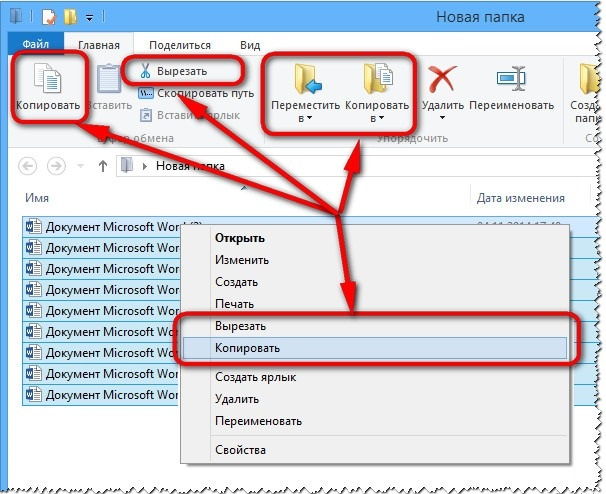
Копиране на документи за флаш устройство
Когато процесът на копиране приключи, диалоговият прозорец изчезва на екрана, в който се показва този процес. След това можете да премахнете флаш устройството от компютъра, като преди това сте избрали параметъра на безопасното му извличане. Подготвителната работа е завършена по този въпрос, можете да отидете в търсене на печатно устройство.
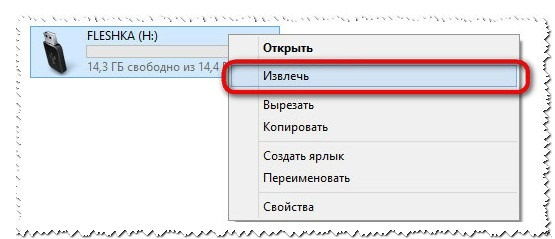
Кликнете с десния бутон на мишката към иконата на устройството, елементът "Екстракт"
Опции за печат
Можете да отидете в Copy Center, където служителите му качествено ще отпечатат желания документ, но ще трябва да платите за тази услуга. Можете да направите друго, да изоставите външни услуги и да се насочите към приятели, приятели или работа. Основното е, че там е инсталиран принтер.
Сега, когато имате документ и сте до принтера, трябва да предприемете последните няколко действия, за да постигнете определените планове. Можете да разрешите такъв технически проблем по два начина, които се различават от приятел от приятел по това, че в първия случай се предоставя използването на компютър, а във втория се използва само принтер.
Използване на компютър
Ако решите да се възползвате от първия начин как да отпечатате текста, подготвен предварително от флаш устройството, когато е свързан към друг компютър, тогава е малко вероятно да изпитате някакви трудности.
Процесът ще бъде толкова точен, сякаш печатно устройство е било свързано към вашия компютър.
Първо свържете подвижното устройство към компютъра. Щом се покаже на екрана, отворете го, намерете между всички документи, разположени там, файлът, който е толкова важен за вас, за да отпечатате.
Кликнете върху този файл, за да го отворите. Сега можете да го разгледате отново за всеки случай, след което кликнете върху елемента "печат", разположен в менюто. Ако е важно незабавно да отпечатате няколко копия или определени страници, първо трябва да направите настройки в прозореца за печат.
По този начин всички действия, насочени към решаване на технически проблем, свързан с уплътнението на документа, са завършени.
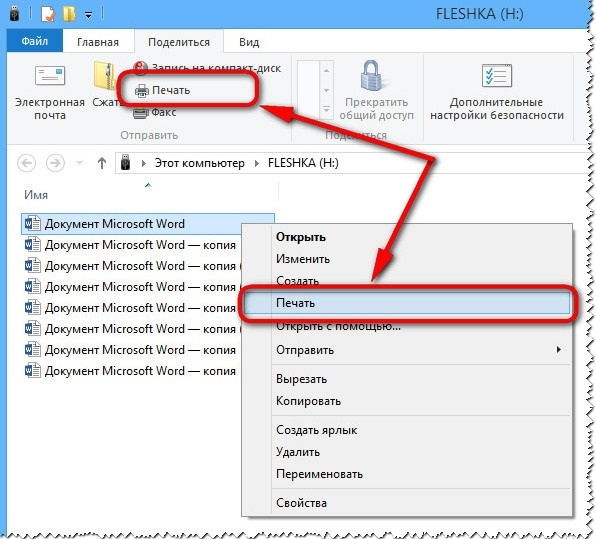
Този метод на печат се нарича "бързо"
Директна връзка
Понастоящем много потребители вече са успели да закупят принтери за ново поколение за себе си, особено такива актуализирани устройства са инсталирани в институции. Като се има предвид това, можете напълно да направите, без да свързвате подвижното устройство към компютъра.
В присъствието на такъв модерен принтер, печат се извършва директно от флаш устройството. За да направите това, запознайте се с препоръките как да отпечатате от флаш устройство на принтер и ще разберете, че това също е просто.
Между другото, това може да бъде не само принтер, но и многофункционално устройство, което изпълнява функциите на сканиране, фотокопиране и печат.
На устройство за печат намерете USB конектор, поставете флаш устройството си в него. На панела на устройството изберете документа, който трябва да отпечатате, след което посочете колко копия трябва да получите.

Можете да отпечатате и директно от флаш устройството
Ако печатното устройство има възможност да извършва цветен печат, ще трябва също да посочите как трябва да се отпечата документът, в цветовата версия или черно -бялото. Остава да се съгласите с всички настройки, които сте направили от вас, и устройството незабавно ще започне да печата.
И така, процесът на отпечатване на подготвени документи, впоследствие запазен на подвижен носител, не е придружен от специални затруднения, ако проучим препоръките и разбираме всички технически нюанси.

